目次

スマホで緊急通報を行うと、最寄りの警察や消防に自動的に位置情報の提供と通報が行われる。これにより、通報者がどこにいるのかを迅速に把握することができ、適切な場所に速やかに対応するための支援が可能になる。
いざという時のため、ご自身のスマホで緊急速報を行う方法は押さえておきたい。
この記事では、スマホでの緊急通報の方法、注意点、誤作動を防ぐための設定や対策について詳しく解説する。
スマホで緊急通報をする方法
緊急通報を行うと、iPhoneの位置情報が自動的に共有され、通報先の対応が迅速になる。
スマホを使って緊急通報をする方法は、iPhoneとAndroidスマホで異なる。ここでは、それぞれのデバイスでの緊急通報の手順を詳しく説明する。
■ iPhoneで緊急通報を行う手順
iPhoneでの緊急通報手順は、モデルによって異なる。
【iPhone X以降のモデル】
- サイドボタンと音量ボタンを同時に押し続ける
- 緊急通報画面が表示される: 数秒間ボタンを押し続けると、緊急通報画面が表示される。
- 画面の指示に従い、「緊急電話を発信」スライダーを右にスワイプして通報を発信する。
【iPhone 8以前のモデル】
- 電源ボタンとホームボタンを同時に押し続ける
- 緊急通報画面が表示される: 数秒間ボタンを押し続けると、緊急通報画面が表示される。
- 面の指示に従い、「緊急電話を発信」スライダーを右にスワイプして通報を発信する。
上記に加えて、どちらのモデルもサイドボタン(電源ボタン)を素早く5回押すと起動するように設定もできる。(設定→緊急SOSから設定が必要)
■ Androidスマホで緊急通報を行う手順
Androidスマホでの緊急通報の手順は以下の通り。
- 緊急通報アプリを開く:(通常、Androidスマホのロック画面や緊急通報ボタンからアクセスできる。ロック画面で「緊急通報」または「緊急」アイコンを探してタップする。)
- 緊急通報を選択する: 緊急通報アイコンをタップすると、緊急通報画面が表示される。
- 緊急電話を発信する: 画面上の指示に従って、緊急通報を発信する。通報が発信されると、通常は位置情報が自動的に救急機関や警察に送信される。
Android 12以降の機種は、画面をロックした状態であっても、電源ボタンを5回連続で押すと自動的に110番に発信する「緊急通報機能」が搭載されている。
Androidの緊急通報機能は、デバイスやOSのバージョンによって異なる場合がある。最新のOSでは、位置情報が自動的に共有され、通報先が迅速に対応できるようになっている。
緊急通報時の注意点
緊急通報を行う際は、いくつかの注意点がある。これらを理解し、準備しておくことで、緊急時の対応がスムーズに行えるようになる。
■ 位置情報の提供
緊急通報時に位置情報が正確に提供されることは、救急対応のスピードを左右する。位置情報が提供できない状態になっていないかを確認するためには、以下の手順を実施する。
【iPhoneの場合】
- 設定アプリを開く。
- 「プライバシーとセキュリティ」を選択。
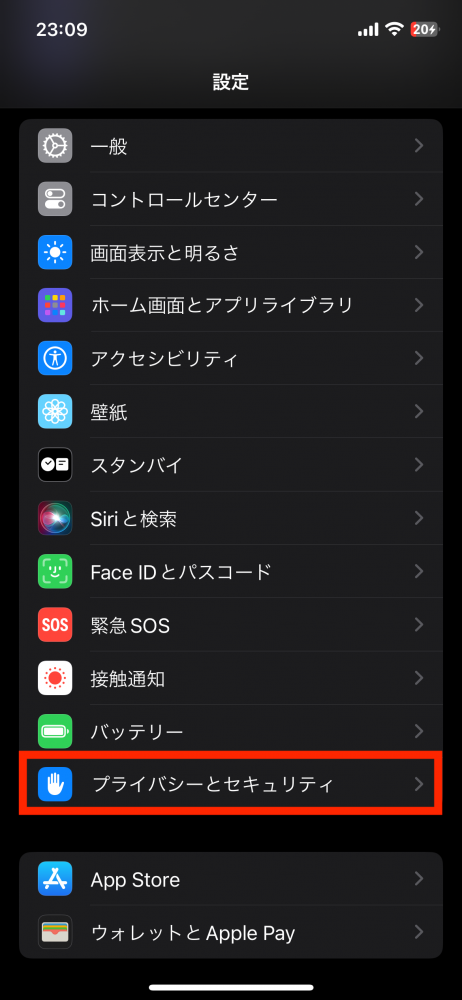
- 「位置情報サービス」を選択。
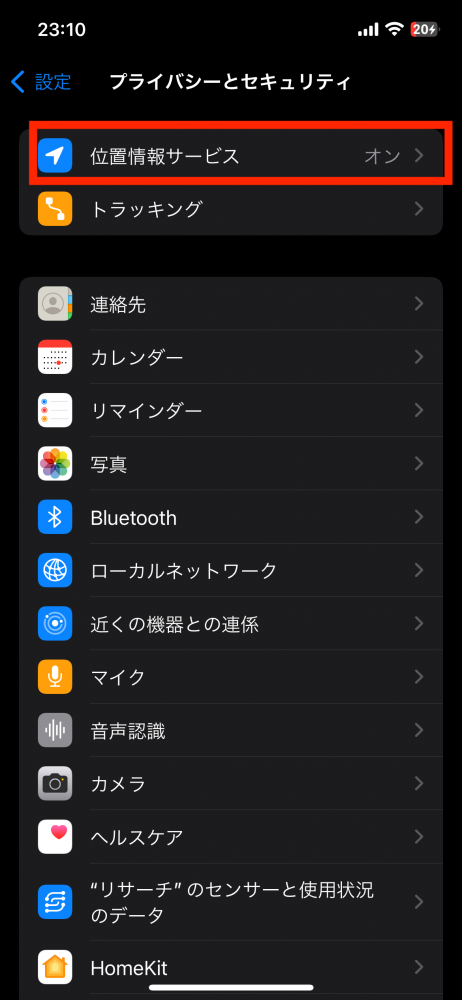
- 位置情報サービスが「オン」になっているか確認する。オフになっている場合は、スイッチをタップしてオンにする。
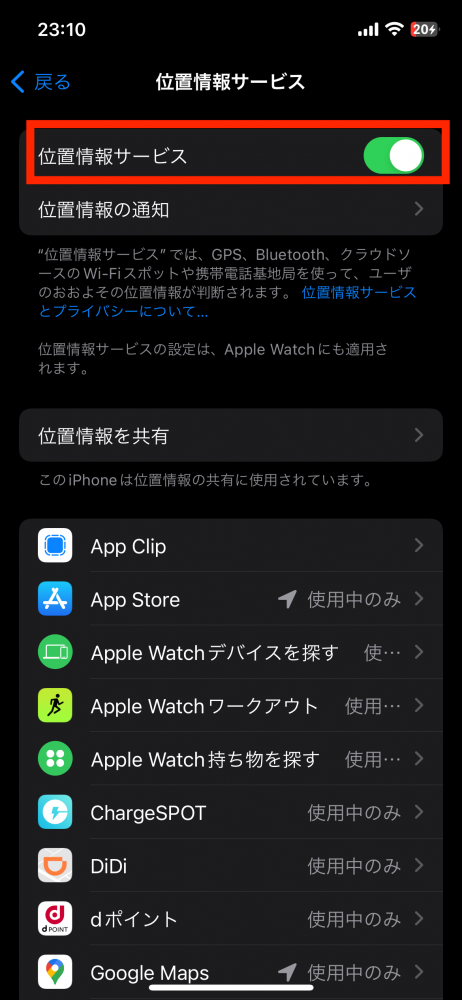
【Androidの場合】
- 設定アプリを開く。
- 「位置情報」または「セキュリティと位置情報」をタップする。
- 「位置情報サービス」が「オン」になっているか確認する。オフになっている場合は、スイッチをタップしてオンにする。
- 「位置情報の使用」を確認し、緊急通報アプリが位置情報を利用できるように設定されているか確認する。
位置情報が正確に提供されるようにするためには、これらの設定が正しく行われていることが重要だ。位置情報サービスがオフになっていると、緊急時に救助が遅れる可能性があるため、普段から設定を確認し、万全の状態にしておくことが望ましい。
■ 緊急連絡先の登録
緊急連絡先をスマホに登録しておくことで、緊急時にスムーズに連絡が取れるようになる。
【iPhoneの場合】
iPhoneの「ヘルスケア」アプリで緊急連絡先を登録する。
- ヘルスケア」アプリを開く
- メディカル IDへのアクセスを確認」を選択
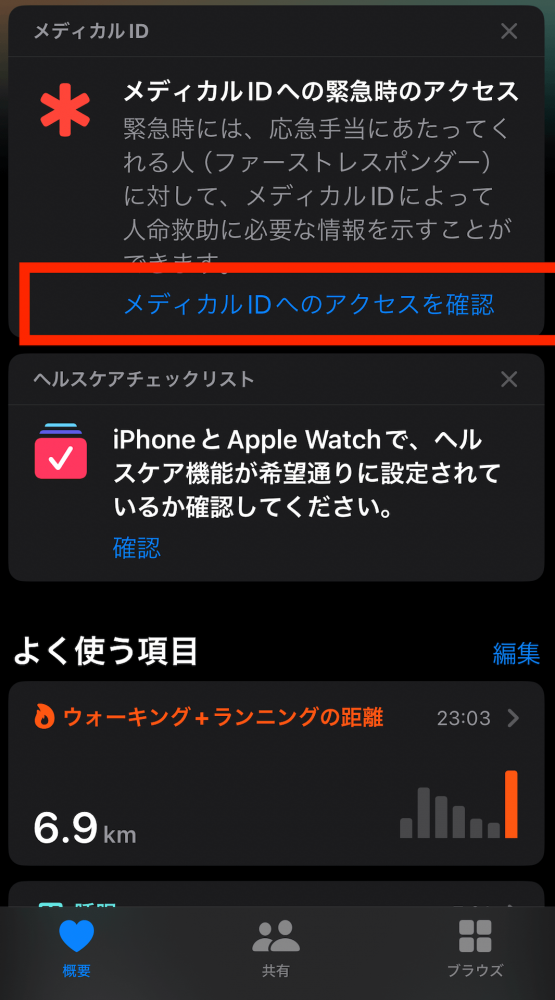
- 「続ける」を選択
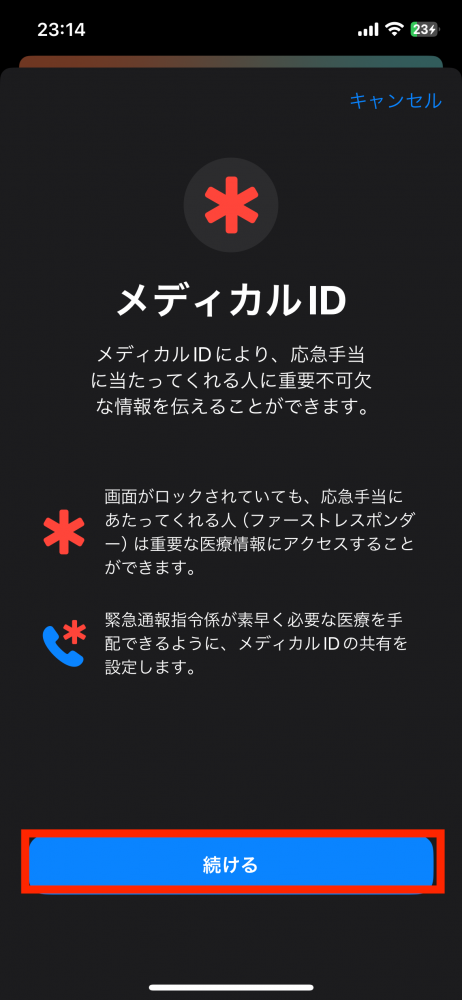
- 緊急連絡先を追加を選択
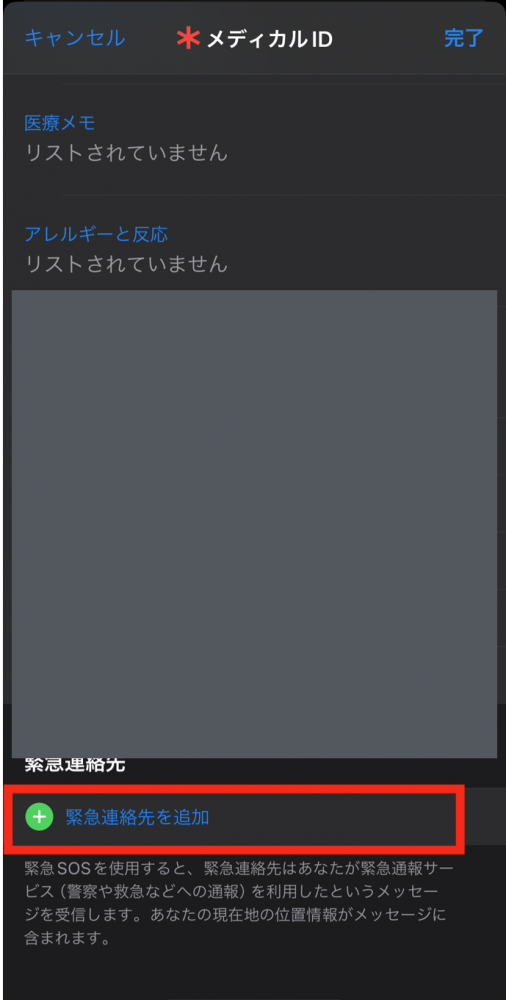
以上の手順で登録できる。
【Androidの場合】
Androidスマホでは、連絡先アプリで緊急連絡先を登録できる。設定方法は、連絡先アプリを開き、緊急連絡先を指定して「緊急連絡先」または「お気に入り」などに追加する。
緊急通報の誤作動を防ぐ方法
緊急通報は、迅速で正確な対応が求められる重要な機能だ。しかし、誤作動が起こると、不必要な通報や混乱を引き起こす可能性がある。
ここでは、誤作動を防ぐための設定や対応方法、アプリの誤作動原因とその解決策について説明する。
■カウントダウン終了前にキャンセルする
緊急通報が動作する際は、独特なリズムのバイブレーションを伴った5~8秒程度のカウントダウンが発生する。これが終了すると緊急通報が動作してしまう。
つまり、カバンやポケットの中に入れている間に意図せず緊急通報の操作を行なってしまったとしても、多少の猶予があるということ。
この間に操作をやめればキャンセルボタンが表示される。
カバンやポケットから不自然なバイブレーションを感じた場合、すぐにスマホを取り出して確認しよう。
■ 通報が誤って行われた場合の対応方法
通報が発信された直後に、通報先(救急サービスや警察)に連絡を取る。通報が誤って行われたことを伝え、必要のない対応であることを説明する。
通報先には、通報が誤作動であった旨を正確に伝え、どのような状況で誤って通報してしまったのかを説明することが重要だ。
まとめ
スマホでの緊急通報機能は、緊急時に迅速に対応するための重要なツールであるが、正しい使い方と設定が求められる。
iPhoneとAndroidでの通報方法は異なり、それぞれの操作手順を理解しておくことが必要だ。iPhoneではサイドボタンや音量ボタンで通報を行い、通報後に位置情報が自動的に共有される。
一方、Androidでは電源ボタンや緊急情報設定から通報が可能で、機種によって設定方法が異なる。
緊急通報時には、位置情報の提供状況を確認し、緊急連絡先の登録やバッテリー残量の確認を行うことが重要だ。これにより、緊急時に確実に機能を利用できる状態を保つてる。
万が一、誤って通報を発信してしまった場合には、すぐに通報先に連絡し、誤作動である旨を説明することで、無用な混乱を避けることができる。
これらの知識と対策を活用することで、緊急通報機能をより安全かつ効果的に利用し、必要なときに正しく機能させよう。
構成/編集部















 DIME MAGAZINE
DIME MAGAZINE













